任务管理器被停用的解决方法 如何解决任务管理器被停用
时间:2017-07-04 来源:互联网 浏览量:
今天给大家带来任务管理器被停用的解决方法,如何解决任务管理器被停用,让您轻松解决问题。
日常使用电脑,难免会点错网站中毒的尴尬。这些电脑病毒可能就会禁用任务管理器,那么,任务管理器被停用怎么办?接下来小编就和你分享恢复任务管理器图文教程,解决你的困难。
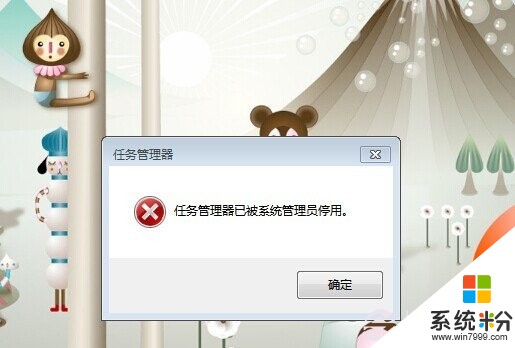
具体方法:
第一步、点击“开始”,在右侧点击“运行”。

第二步、“运行”窗口中,输入“gpedit.msc”。

第三步、“本地组策略编辑器”中,我们依次找到“用户配置-管理模板-系统-CTRL+ALT+DELE选项”,并双击它。
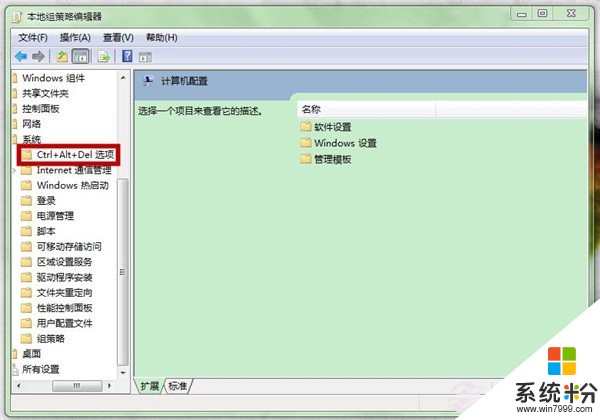
第四步、这时,我们点击左侧的“删除‘任务管理器’”,点击“策略设置”。
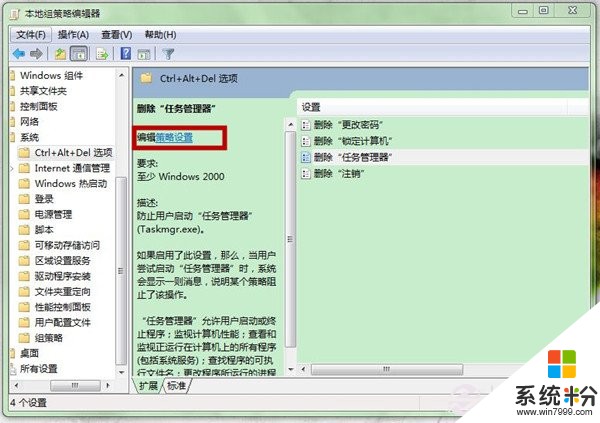
第五步、在“删除‘任务管理器’”窗口中,我们把它设置为“未配用”或者“已禁用”。
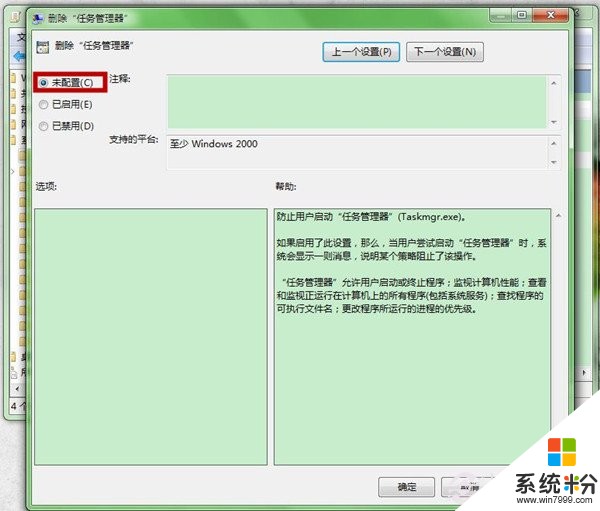
第六步、最后,我们再点击“应用”和“确定”。
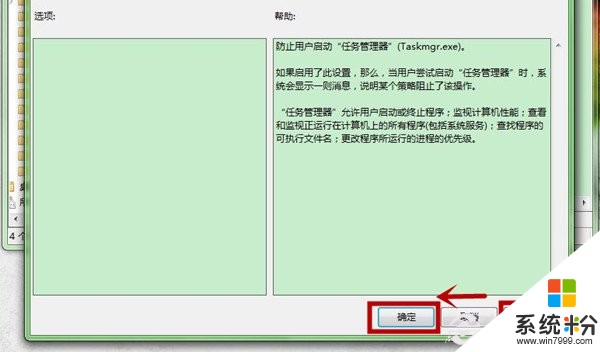
后记:
本文为你解决了任务管理器被停用怎么办的问题,提供了恢复任务管理器图文教程,另外一些软件如360卫士等也有修复作用。
以上就是任务管理器被停用的解决方法,如何解决任务管理器被停用教程,希望本文中能帮您解决问题。
我要分享:
相关教程
- ·任务管理器被管理员禁用怎么取消 Windows管理员禁用的任务管理器如何启用
- ·小编告诉你任务管理器停止工作如何解决 小编告诉你任务管理器停止工作怎样解决
- ·电脑任务管理器显示不全怎么解决 电脑任务管理器显示不全如何解决
- ·windows 7任务管理器 Windows 7如何使用六种方法打开任务管理器
- ·如何用快捷键打开任务管理器 怎样打开任务管理器
- ·您的账户已被停用,请向系统管理员咨询如何解决 您的账户已被停用,请向系统管理员咨询怎样解决
- ·戴尔笔记本怎么设置启动项 Dell电脑如何在Bios中设置启动项
- ·xls日期格式修改 Excel表格中日期格式修改教程
- ·苹果13电源键怎么设置关机 苹果13电源键关机步骤
- ·word表格内自动换行 Word文档表格单元格自动换行设置方法
